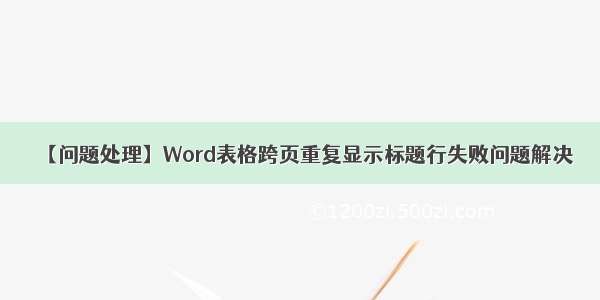今天小编给大家精心推荐个Word 技巧:设置标题行重复显示教程,一起来看看过程究竟如何进行吧!喜欢还请点个赞哦~
在Word 文档中,如果一张表格需要在多页中跨页显示,则设置标题行重复显示很有必要,因为这样会在每一页都明确显示表格中的每一列所代表的内容。在Word 中设置标题行重复显示的步骤如下所述:
第1步,打开Word 文档窗口,在Word表格中选中标题行(必须是表格的第一行)。在Word 表格工具功能区切换到布局选项卡,然后在表分组中单击属性按钮,如图所示。
表格工具Word 布局选项卡
第2步,在打开的Word 表格属性对话框中,切换到行选项卡。选中在各页顶端以标题行形式重复出现复选框,并单击确定按钮即可,如图所示。
选中Word 在各页顶端以标题行形式重复出现复选框
小提示:用户可以在Word 布局选项卡的数据分组中单击重复标题行按钮来设置跨页表格标题行重复显示,如图所示。
单击Word 重复标题行按钮